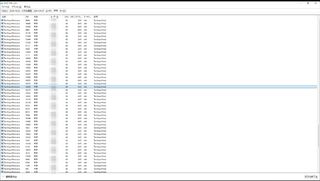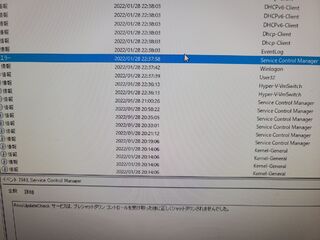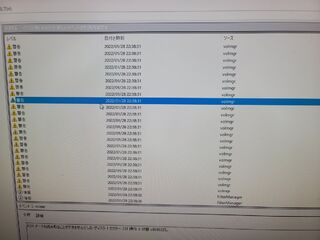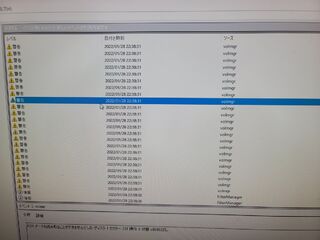検索条件
お知らせ
現在サイトのリニューアル作業中のため、表示が崩れているページが存在することがあります。
ローカル環境用の開発ドメインをhttps化する時に使えるやつ
例えばローカル環境に複数のサービスがいて、それぞれをhttps://*.example.com/のようなドメインで管理したい時に使える
同じことをすればLinuxとかでも応用できると思う
| Env |
Ver |
| nginx |
1.19.8 |
| mkcert |
1.4.3 |
| Windows 10 Pro |
19043.1415 |
- mkcert の導入とワイルドカード証明書の作成
choco install mkcert
# mkcertを認証局として登録
mkcert -install
# 証明書を作成するドメインを列挙
mkcert example.test *.example.test
mv _wildcard.example.com+1.* C:/nginx/conf/.ssl/
nginxの設定に証明書を記載
server {
server_name dev.example.com;
listen 443 ssl;
ssl_certificate ssl/_wildcard.example.com+1.pem;
ssl_certificate_key ssl/_wildcard.example.com+1-key.pem;
...
}
突如としてPhpStormがクラッシュし、文字入力がまともにできなくなり、多くのアプリが起動不能に陥ったのでその対処法のメモです
| 環境 |
内容 |
| OS |
Windows 11 Pro Build 22000.469 |
| M/B |
ASUS ROG STRIX Z390-F GAMING |
| VGA |
ROG-STRIX-RTX2060-O6G-GAMING |
確認時刻:2022-01-28T22:38:00+09:00
- Ctrl + Alt + Fを押したらPhpStormが落ちる
- PhpStormを再起動するとスプラッシュスクリーンが表示されたあと特に何も起きない
- タスクマネージャーから見るとゾンビプロセスになってる
- [f:id:lycolia:20220406231148p:plain]
- 文字入力がまともにできない
- Thunderbirdがクラッシュし、再起動でゾンビプロセスになる
- Docker Desktopがクラッシュする
- ASUS GPU TweakIIがクラッシュする
- イベントビューワがクラッシュする
- Chromeはクラッシュしない
- Explorerはクラッシュしない
- OS再起動でも変わらず
- セーフモードでは起きない
- 次のコマンドで改善しない
sfc /scannowDism /Online /Cleanup-Image /CheckHealthDism /Online /Cleanup-Image /ScanHealth
減ったり増えたりを繰り返すのですが、明らかに様子がおかしいです
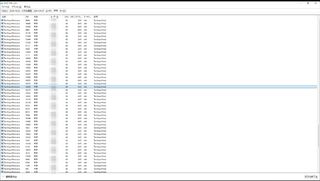
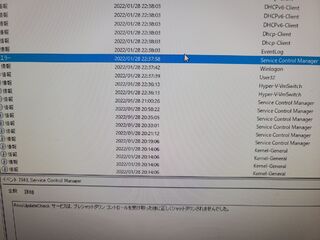
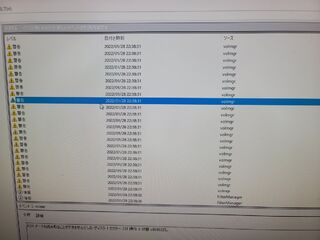
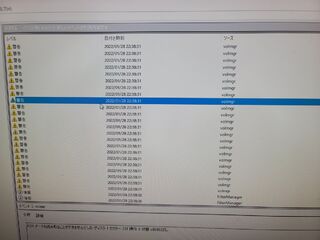
- ASUS GPU TweakIIのアンインストール
- このアプリのexeファイルをリネームするだけでも改善します
- ASUS GPU TweakII自体は2年以上前にインストールしていたので、なぜ突如こんな事になったのかはよくわかっていません
- 取り敢えずPhpStormもThunderbirdも正常動作してますし、文字入力にも支障がなくなったので良かったです
Windows 10
| Env |
Ver |
| PHP |
8.0.2 |
| Xdebug |
3.0.2 |
zend_extension="xdebug-3.0.2-8.0-vs16-nts-x86_64"
xdebug.start_with_request=yes
xdebug.mode=debug
別になくてもデバッグは出来る
"php.validate.executablePath": "C:/path/to/php.exe",
{
"version": "0.2.0",
"configurations": [
{
"name": "Listen for Xdebug",
"type": "php",
"request": "launch",
"port": 9003
}
]
}
右クリック時にその他のオプションを表示を表示せず、昔ながらのメニューを出すようにする
| Env |
Ver |
| Windows 11 Pro |
22000.194 |
以下のコマンドを流すか、以下のコマンドにある空のレジストリキーを生やす
reg.exe add "HKCU\Software\Classes\CLSID\{86ca1aa0-34aa-4e8b-a509-50c905bae2a2}\InprocServer32" /f /ve
Windows標準のリモートデスクトップを使うケース
| Env |
Ver |
| Windows 10 Pro |
19042.985 |
HKEY_LOCAL_MACHINE\SYSTEM\CurrentControlSet\Services\Tcpip\ParametersにDWORDでDisableTaskOffloadを切り、1を設定してOSを再起動- 適当な音声を再生し、停止したときに遅延がなければOK
- DiscordやSlackがホストかクライアントでマイクをlistenしてると遅延が起きることがあるので切っておくと安定することがある
- 数時間起動してると徐々にずれてくるので、その場合は手間になるが定期的にRDPを繋ぎ直すと良い
- ZOOMなどの通話をする手前で繋ぎ直すと有効だが、通話が長時間に渡ると微妙になる